mouse recorder的使用方法
- 时间:2020-07-21 15:17
- 来源:下载吧
- 编辑:longnian
mouse recorder是一款非常好用的鼠标录制软件,该软件体积小巧、界面简单,用户使用该软件,可以对电脑桌面上的鼠标运行轨迹进行录制,而且可以快速的记录下鼠标的相关操作,并且使鼠标自动的对当前录制的行为进行重复。这款软件使用起来非常的有趣,相信很多朋友都下载过该软件,但是也有一些朋友不知道怎么使用该软件。其实这款软件的使用方法很简单,使用起来很容易上手,那么接下来小编就给大家详细介绍一下mouse recorder的具体使用方法,有需要的朋友可以看一看并收藏起来。

方法步骤
1.首先小编给大家介绍一下该软件录制鼠标的操作方法;将软件打开,在软件界面的右上角找到“录制(Shift+F1)”按钮,我们点击该按钮就可以开始录制鼠标;也可以在键盘上点击Shift+F1快捷键录制鼠标。
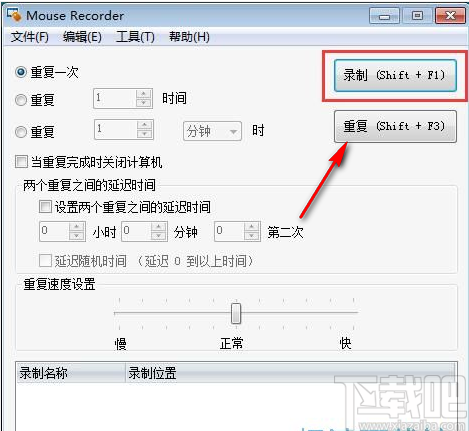
2.在录制鼠标操作的过程中,我们可以在桌面看到一个“停止(Shift+F2)”按钮,鼠标的操作过程录制结束后,我们可以点击该按钮或点击Shift+F2快捷键停止录制。
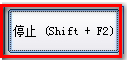
3.鼠标操作录制成功后,软件界面上会弹出一个保存录制窗口,在窗口中可以找到一个“文件名称”文本框,我们在文本框中输入录制文件的名称,并在描述文本框中输入录制文件的描述内容,再点击窗口中的“确定”按钮即可将鼠标录像保存在软件的默认文件夹中。

4.鼠标录像保存成功后,我们可以在界面下方的鼠标录像文件列表中看到刚刚录制的文件名称以及文件的保存位置。

5.接下来小编给大家介绍一下重复鼠标的操作方法;通过上述步骤将鼠标操作录像保存成功后,我们在软件界面的左上方找到三个重复次数设置参数,我们根据自己的需要进行选择即可;如果选择两个“重复”选项,则还要点击后面的上下按钮对重复时间或者重复的具体时刻进行设置。
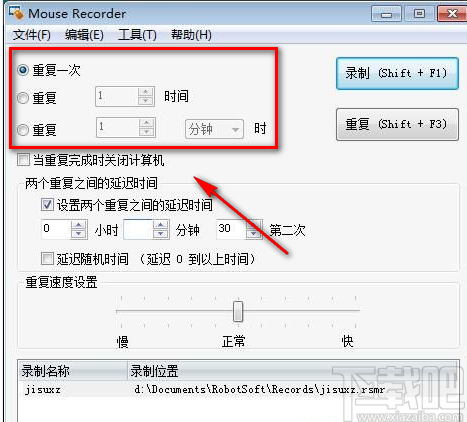
6.在界面上还可以找到“两个重复之间的延迟时间”选项,我们根据自己的需要决定是否勾选该选项,如果选择该选项,则点击下方的上下按钮对延迟的时间进行设置。
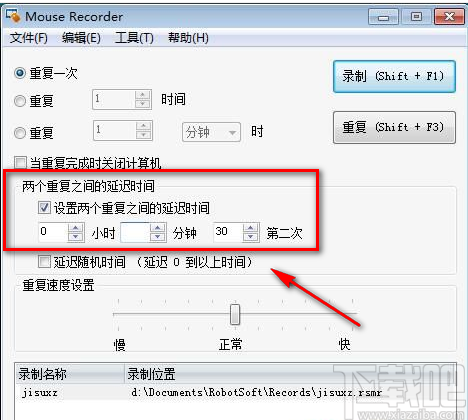
7.在界面上中还能够找到“重复速度设置”选项,我们可以拖动该选项下方的矩形光标来调整重复的速度。
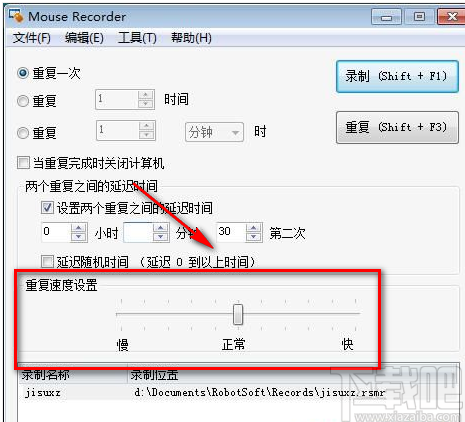
8.以上参数设置完毕后,我们在界面右上角找到“重复(Shift+F3)”按钮,点击该按钮就可以重复刚刚的鼠标操作。
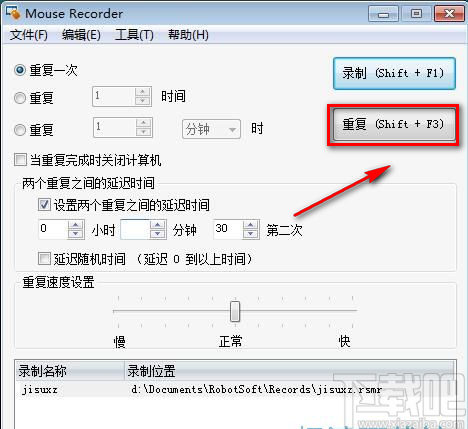
以上就是小编给大家整理的mouse recorder的具体使用方法,方法简单易懂,有需要的朋友可以看一看,希望这篇教程对大家有所帮助。
- 4Easysoft Free Blu-ray Ripper设置默认保存位置的方法
- Wondershare uniconverter压缩视频的方法
- 轻秒录屏区域录屏的方法
- Wondershare uniconverter设置中文的方法
- 超级视频合并软件合并视频的方法
- 轻秒录屏设置默认保存位置的方法
- 轻秒录屏设置快捷键的方法
- VidCutter剪切视频的方法
- Ap PDF Split/Merge分割PDF的方法
- 4Media DVD Audio Ripper设置默认保存位置的方法
- Audio Convert Merge Free转换音频格式的方法
- 4Media DVD Audio Ripper设置中文的方法步骤
最近更新
-
 淘宝怎么用微信支付
淘宝怎么用微信支付
淘宝微信支付怎么开通?9月5日淘宝公示与微信
- 2 手机上怎么查法定退休时间 09-13
- 3 怎么查自己的法定退休年龄 09-13
- 4 小红书宠物小伙伴怎么挖宝 09-04
- 5 小红书AI宠物怎么养 09-04
- 6 网易云音乐补偿7天会员怎么领 08-21
人气排行
-
 易剪辑给视频添加马赛克的方法
易剪辑给视频添加马赛克的方法
易剪辑是一款功能强大的视频编辑软件,该软件体积小巧,但是给用
-
 爱拍电脑端调整视频播放速度的方法
爱拍电脑端调整视频播放速度的方法
爱拍电脑端是一款功能齐全的视频编辑软件,该软件界面直观漂亮,
-
 snapgene下载安装方法
snapgene下载安装方法
snapgene是一款非常好用的分子生物学模拟软件,通过该软件我们可
-
 ae2020导出视频的方法
ae2020导出视频的方法
ae这款软件的全称是AfterEffects,是一款世界著名的拥有影像合成
-
 mouse rate checker下载安装方法
mouse rate checker下载安装方法
mouseratechecker是一款检测鼠标DPI和扫描率综合性能的软件,可以
-
 packet tracer汉化操作方法
packet tracer汉化操作方法
CiscoPacketTracer是一款思科模拟器,它是一款非常著名的图形界面
-
 manycam下载使用方法
manycam下载使用方法
manycam是一款非常实用且功能强大的摄像头美化分割软件,它拥有非
-
 ms8.0下载安装的方法
ms8.0下载安装的方法
MaterialsStudio8.0是一款功能强大的材料模拟软件,模拟的内容包
-
 blender设置中文的方法
blender设置中文的方法
blender是一款开源的跨平台全能三维动画制作软件,该软件功能十分
-
 blender复制物体的方法
blender复制物体的方法
blender是一款高效实用的跨平台全能三维动画制作软件,该软件不仅
